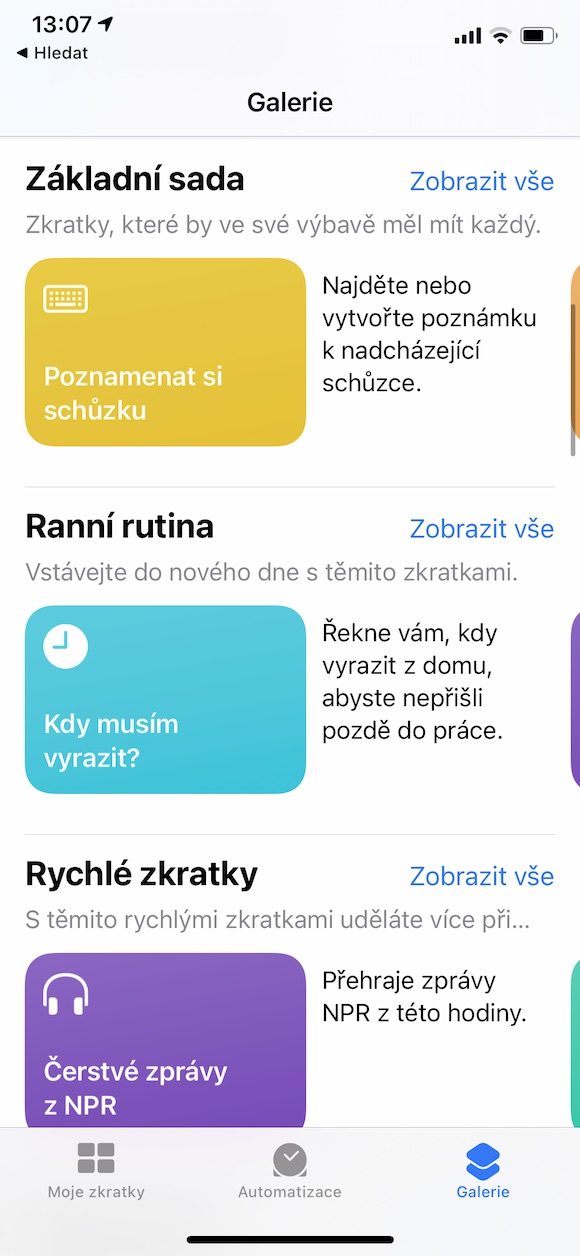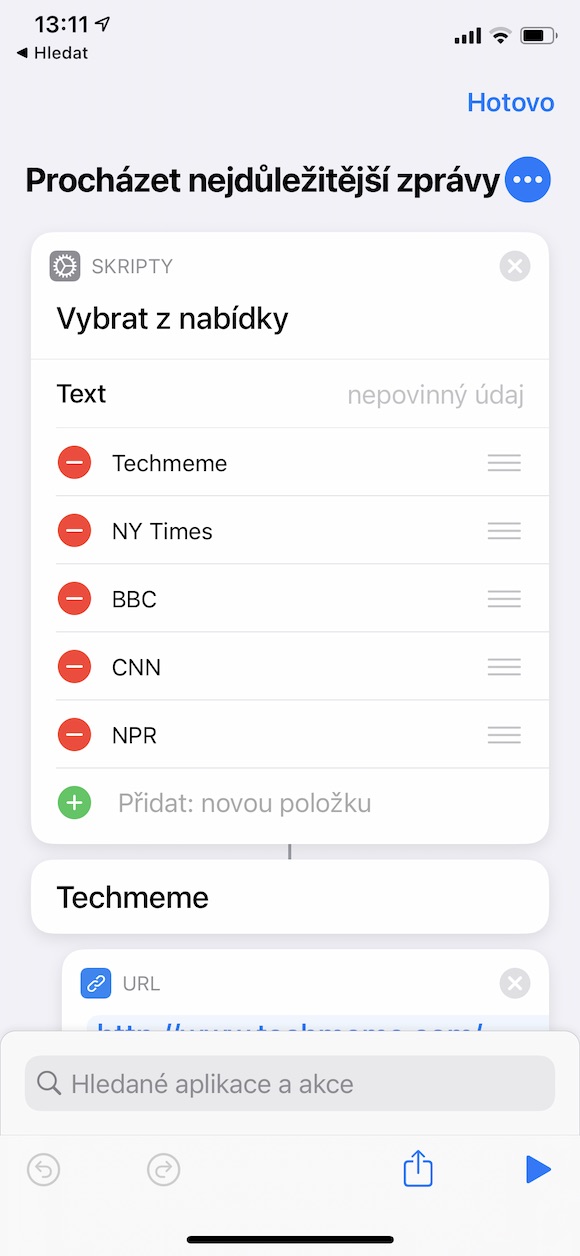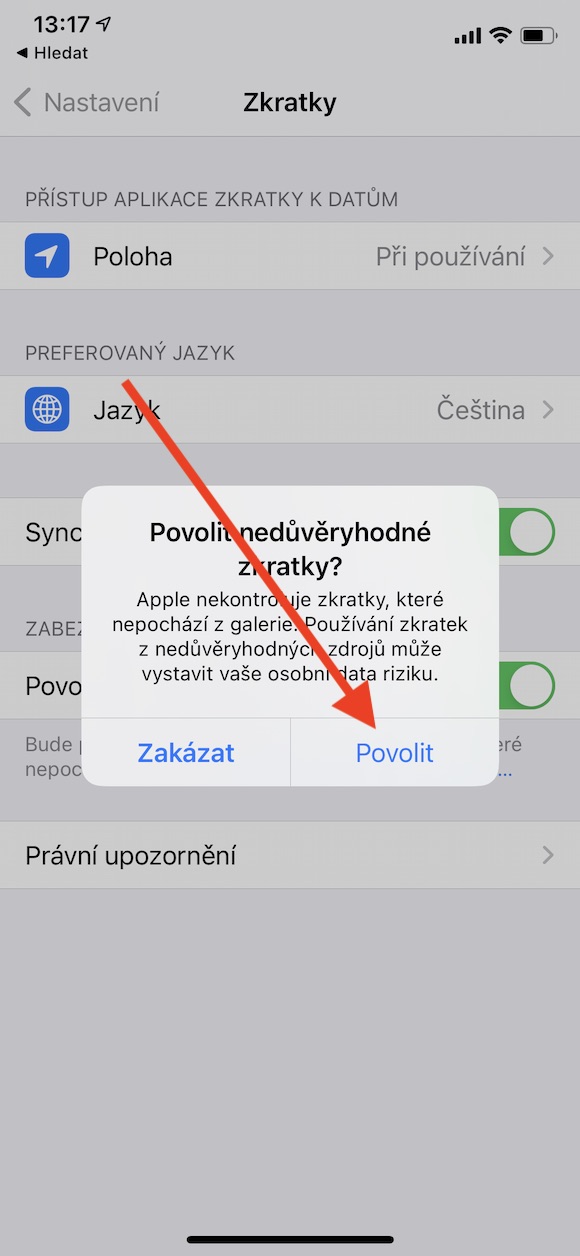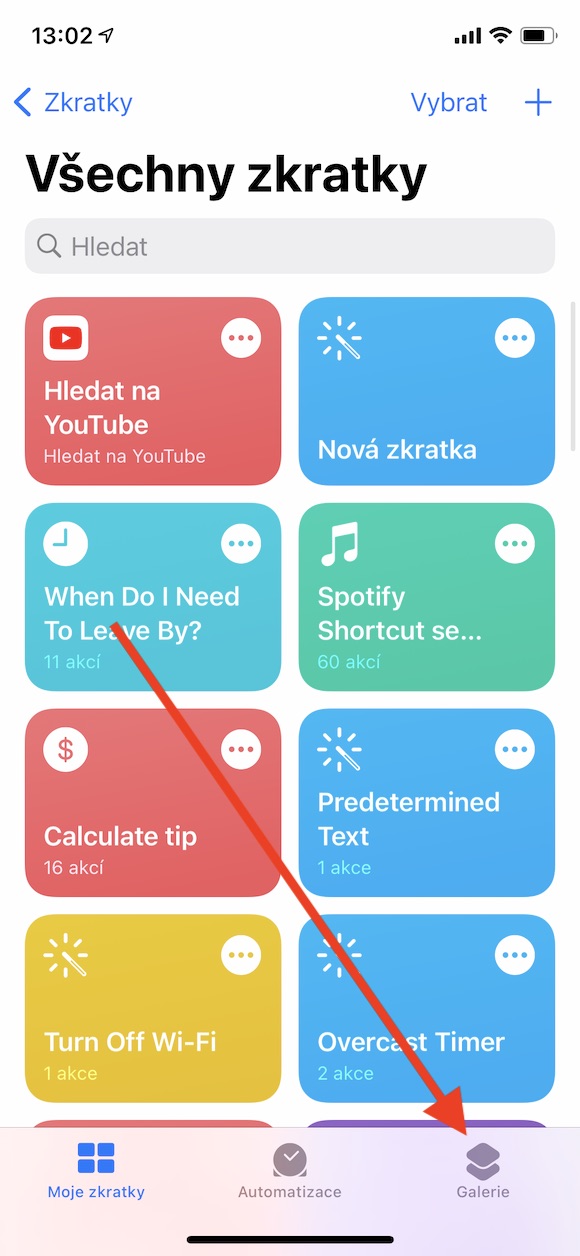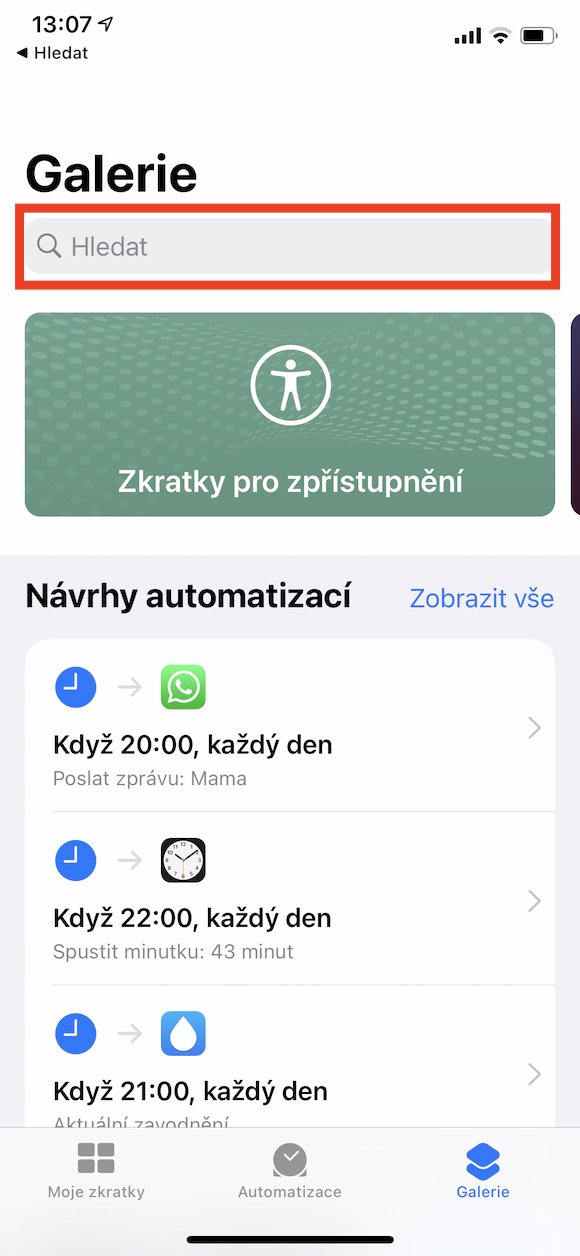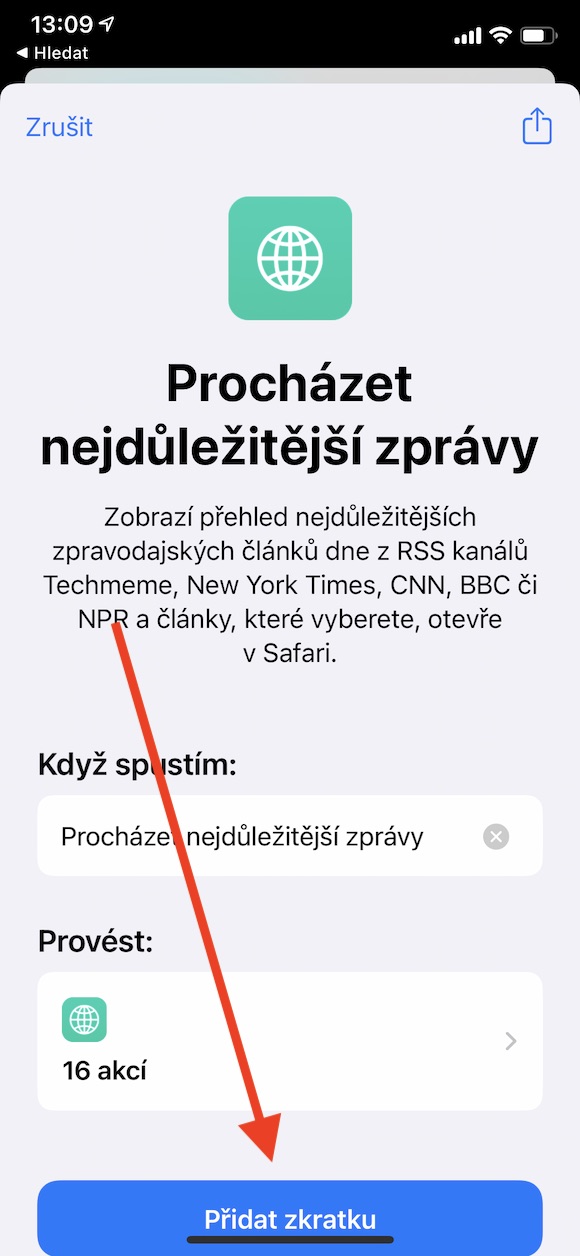ทางลัดเป็นแอพพลิเคชั่นเนทีฟที่มีประโยชน์มาก ซึ่งช่วยให้คุณทำงานกับ iPhone ควบคุมสมาร์ทโฮม เล่นสื่อ ทำงานกับไฟล์ และอื่นๆ อีกมากมายได้ง่ายขึ้น เราจะเน้นที่ทางลัดในส่วนต่อไปนี้ของซีรีส์ของเราเกี่ยวกับแอปพลิเคชันเนทิฟแอพ และในส่วนเกริ่นนำเราจะสรุปพื้นฐานที่แท้จริงตามธรรมเนียม
มันอาจจะเป็น สนใจคุณ

คำสั่งลัดเป็นเครื่องมือที่ช่วยให้คุณลดความซับซ้อนหรือเร่งความเร็วงานทั่วไปบนอุปกรณ์ Apple ของคุณและดำเนินการเหล่านั้นได้ด้วยการแตะเพียงครั้งเดียวหรือคำสั่ง Siri ทางลัดอาจประกอบด้วยขั้นตอนเดียวหรือทั้งชุดคำสั่งที่แตกต่างกัน คุณสามารถสร้างเอง เลือกจากแกลเลอรี หรือดาวน์โหลดจากเว็บ เช่น จาก หน้านี้.
ในแอพคำสั่งลัดบน iPhone หากคุณแตะแกลเลอรีทางด้านขวาของแผงที่ด้านล่างของหน้าจอ คุณจะเห็นภาพรวมของคำสั่งลัดที่คุณสามารถเพิ่มลงในคอลเลกชั่นของคุณได้ ทางลัดได้รับการจัดเรียงอย่างชัดเจนตามหมวดหมู่ในแกลเลอรี เมื่อคลิกแสดงทั้งหมด คุณจะสามารถดูทางลัดทั้งหมดที่หมวดหมู่นำเสนอได้ คุณยังสามารถใช้แถบค้นหาที่ด้านบนของหน้าจอในแกลเลอรีได้
หากต้องการเพิ่มทางลัดจากแกลเลอรีไปยังคอลเลกชั่นของคุณ ให้แตะทางลัดที่เลือกในแกลเลอรีก่อน จากนั้นแตะเพิ่มทางลัด หากคุณตัดสินใจที่จะแก้ไขทางลัด ให้ไปที่รายการทางลัดแบบกำหนดเองโดยแตะปุ่มทางลัดของฉันที่มุมซ้ายล่างของจอแสดงผล และแก้ไขทางลัดโดยแตะไอคอนสามจุด เมื่อคุณแก้ไขเสร็จแล้ว ให้แตะเสร็จสิ้น นอกจากทางลัดจากแกลเลอรีแล้ว คุณยังสามารถเพิ่มทางลัดที่สร้างโดยผู้ใช้รายอื่นลงในรายการของคุณได้ แต่ทางลัดที่แชร์ถือว่าไม่น่าเชื่อถือและจำเป็นต้องได้รับการอนุมัติ บน iPhone ของคุณ ไปที่การตั้งค่า -> ทางลัด ที่นี่เปิดใช้งานรายการ อนุญาตที่ไม่น่าเชื่อถือ และยืนยัน จากนั้นคุณสามารถดาวน์โหลดคำสั่งลัดที่แชร์จากเว็บไซต์ใน Safari บน iPhone ของคุณได้